McAfee là gì? Có tốt không? Hướng dẫn cài đặt và gỡ đơn giản
McAfee là gì? Đây là một trong những phần mềm diệt virus hàng đầu trên thế giới, được nhiều người tin tưởng và sử dụng. McAfee có thể bảo vệ máy tính của bạn khỏi các mối đe dọa từ internet, như virus, malware, ransomware, spyware, phishing và nhiều hơn nữa. McAfee cũng có nhiều tính năng tiện ích khác như tăng tốc máy tính, dọn dẹp rác thải, quản lý mật khẩu và bảo mật Wi-Fi.
Trong bài viết này, Chanh Tươi Review sẽ tổng hợp toàn bộ thông tin về phần mềm này và hướng dẫn bạn cách cài đặt, gỡ bỏ McAfee một cách đơn giản, hiệu quả.
McAfee là gì?
Thông tin về McAfee
McAfee là một giải pháp bảo mật mạnh mẽ, giúp bạn tự tin hơn khi duyệt web, thực hiện giao dịch trực tuyến và bảo vệ dữ liệu quan trọng của bạn. Trong bối cảnh công nghệ ngày càng phát triển, việc sử dụng phần mềm bảo mật trở nên vô cùng quan trọng. Mỗi ngày, hàng triệu máy tính trên toàn cầu đều đối mặt với nguy cơ xâm nhập và mất mát dữ liệu do các phần mềm độc hại. Vấn đề này không chỉ gây thiệt hại về mặt tài chính mà còn đe dọa danh tiếng và uy tín cá nhân cũng như doanh nghiệp. Điều này là lý do khiến phần mềm McAfee trở nên rất hữu ích cho người dùng.

Thông tin của Phần mềm:
- Nhà phát hành: John David McAfee.
- Dung lượng của phần mềm: 5,3 MB.
- Hệ điều hành tương thích: Windows, Linux, macOS.
Các sản phẩm và dịch vụ chính của McAfee
Để hiểu rõ hơn về McAfee là gì, chúng ta hãy khám phá thêm về các dịch vụ và sản phẩm mà phần mềm này có:
- McAfee AntiVirus Plus: Chủ yếu cung cấp bảo vệ cơ bản cho máy tính, đề phòng trước virus, malware và các mối đe dọa trực tuyến.
- McAfee Total Protection: Là giải pháp bảo mật toàn diện, bảo vệ chống lại virus, malware, ransomware và đảm bảo an toàn thông tin cá nhân.
- McAfee LiveSafe: Là dịch vụ bảo vệ đa thiết bị, bao gồm máy tính, điện thoại di động và tablet.
- McAfee Mobile Security: Được thiết kế riêng cho thiết bị di động, đảm bảo bảo vệ chống lại mối đe dọa và bảo vệ dữ liệu cá nhân.
Ngoài ra, công ty còn cung cấp các dịch vụ quản lý mạng và tư vấn bảo mật cho các doanh nghiệp lớn.
Các tính năng nổi bật của McAfee là gì?
McAfee Security Scan KHÔNG PHẢI là một ứng dụng chống virus máy tính. Mục đích chính của nó là phân tích và đánh giá mức độ an toàn của máy tính, cung cấp thông báo nếu có bất kỳ rủi ro nào. Ngoài ra sẽ kiểm tra tình trạng của tường lửa, chống virus và quét lịch sử web cũng như các chương trình đang chạy trong bộ nhớ để phát hiện phần mềm độc hại.
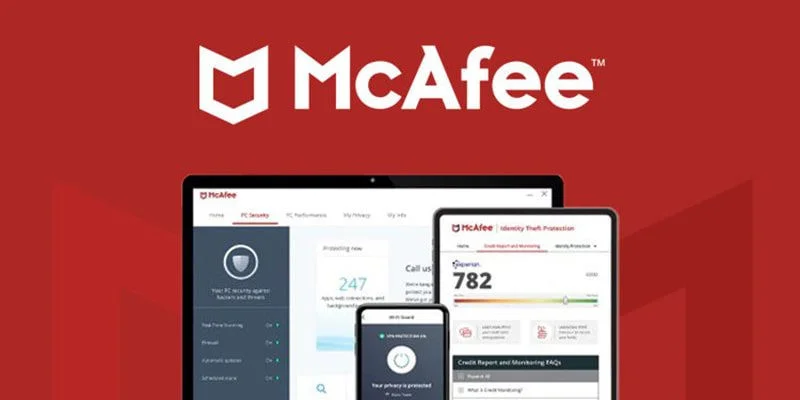
Để trả lời tính năng nổi bật của McAfee là gì, chúng ta có thể kể đến:
Trình quét và phát hiện virus
Trình quét virus của McAfee Security Scan sử dụng phương pháp truyền thống để phát hiện phần mềm độc hại, kiểm tra các tệp dựa trên cơ sở dữ liệu virus lớn được tích hợp.
Bên cạnh đó, McAfee cho phép bạn lên lịch quét máy tính bất cứ khi nào bạn muốn, giúp bạn duy trì an toàn khi không sử dụng máy tính.
Tường lửa
Tường lửa của McAfee là một công cụ mạnh mẽ, dễ sử dụng và có khả năng tùy chỉnh cao. Nó cho phép quyết định phần mềm nào có thể truy cập web, chỉ định mở và đóng các cổng mạng, cung cấp 4 mức độ bảo vệ mạng khác nhau và điều chỉnh thiết lập tin cậy cho các mạng đã lưu trên máy tính.
Tính năng phát hiện xâm nhập cũng được tích hợp, cùng với khả năng lập danh sách trắng cho các chương trình cụ thể.
VPN (mạng riêng ảo)
McAfee cung cấp dịch vụ VPN được đảm bảo bởi TunnelBear, một trong những công ty hàng đầu trong lĩnh vực VPN. Điều này đảm bảo tính năng dễ sử dụng, tốc độ kết nối nhanh và phù hợp cho các hoạt động trực tuyến như duyệt web hoặc xem nội dung trực tuyến.
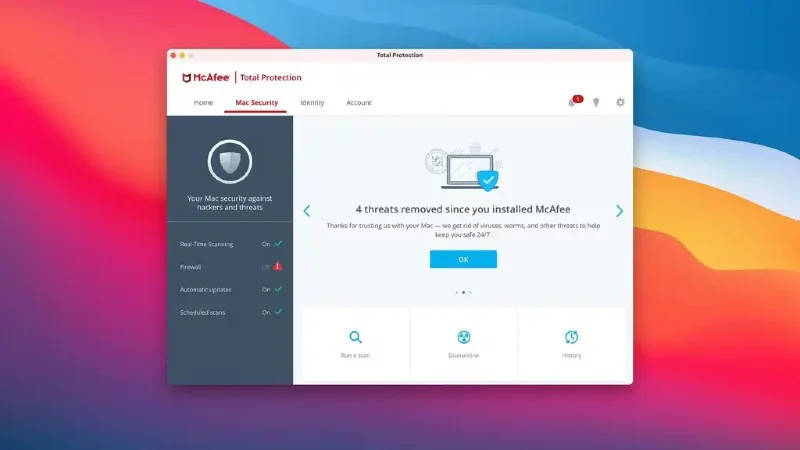
WebAdvisor (chỉ dành cho Windows)
McAfee WebAdvisor có khả năng ngăn chặn các trang web lừa đảo, tấn công khai thác và mã độc trên trình duyệt, đồng thời cung cấp xếp hạng bảo mật cho một số trang web. Đây là một công cụ tải về miễn phí hoặc có sẵn như một phần của Total Protection.
Trình quản lý mật khẩu
True Key, trình quản lý mật khẩu của McAfee, bảo vệ mật khẩu bằng cách lưu trữ và đồng bộ hóa dữ liệu người dùng trong đám mây thông qua mã hóa AES 256-bit, giữ cho thông tin đăng nhập của bạn an toàn khỏi bất kỳ ai khác, kể cả McAfee.
Ngăn chặn con/em truy cập nội dung độc hại
Tính năng Safe Family của McAfee cung cấp khả năng kiểm soát tốt cho cha mẹ trên các thiết bị Windows, Android và iOS. Nó bao gồm việc lọc nội dung trên web, hạn chế sử dụng thiết bị và truy cập Internet, cũng như chặn các ứng dụng, chương trình cụ thể. Ngoài ra, nó còn giúp theo dõi vị trí của thiết bị trong phạm vi 10 mét.
McAfee đã được cài đặt trên máy tính như thế nào?
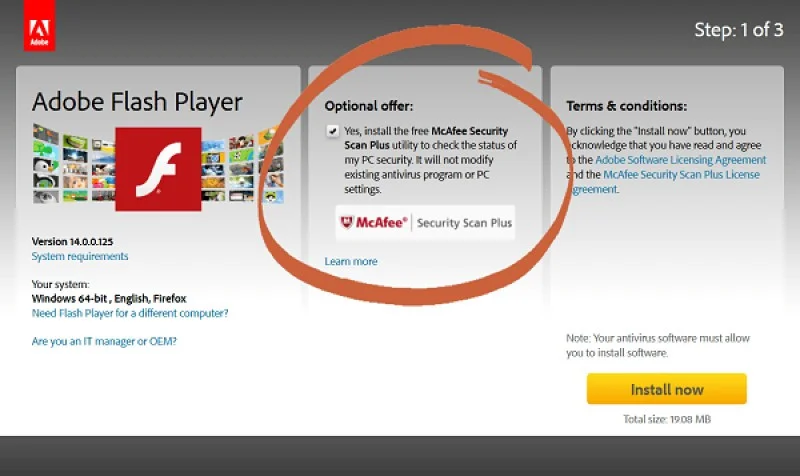
Đôi khi, bạn không cần phải tự tay cài đặt McAfee Security Scan. Thường thì, phần mềm này tự động đi kèm với các chương trình khác mà bạn đã cài đặt trên máy tính, như Java và Adobe Flash Player, và thường đi kèm với các phần mềm bổ sung không mong muốn.
Thực tế, khi bạn cài đặt các chương trình tích hợp McAfee, sẽ có một tùy chọn để bạn quyết định liệu McAfee Security Scan có được kích hoạt trên máy tính hay không. Tuy nhiên, đa số mọi người không đọc thông báo đó và chỉ đơn giản là cho phần mềm chạy mà không đặt câu hỏi.
McAfee có thật sự cần thiết cho máy tính?
Các tính năng được giới thiệu trước đó có vẻ hấp dẫn, nhưng thực sự, McAfee không tập trung vào việc diệt virus. Thay vào đó, phần mềm này được thiết kế để kiểm tra trạng thái của tường lửa, quản lý mật khẩu, quét lịch sử web và các đối tượng đang chạy trong bộ nhớ để phát hiện phần mềm độc hại.
Tuy nhiên, nhiều người cho rằng hệ điều hành Windows đã thực hiện nhiều chức năng tương tự. Do đó, nhiều người coi McAfee chỉ là một giải pháp bảo mật giả mạo, không đầy đủ, chỉ là "cái cớ" để đưa sản phẩm của họ ra thị trường thông qua các chương trình khác.
Hướng dẫn cách cài đặt McAfee AntiVirus Plus
Hướng dẫn cho máy tính Windows
Bước 1: Kiểm tra xem máy tính đã đáp ứng đủ yêu cầu để cài đặt phần mềm chưa.
- Hệ điều hành được hỗ trợ bao gồm: Windows 10 (32-bit và 64-bit), Windows 8.1 (32-bit và 64-bit), Windows 8 (32-bit và 64-bit), Windows XP, Vista và Windows 7.
- Cần có ít nhất 500 MB dung lượng trống trên ổ cứng.
Bước 2: Truy cập liên kết TẠI ĐÂY > Chọn Mục của Tôi > Chọn Đăng Nhập.
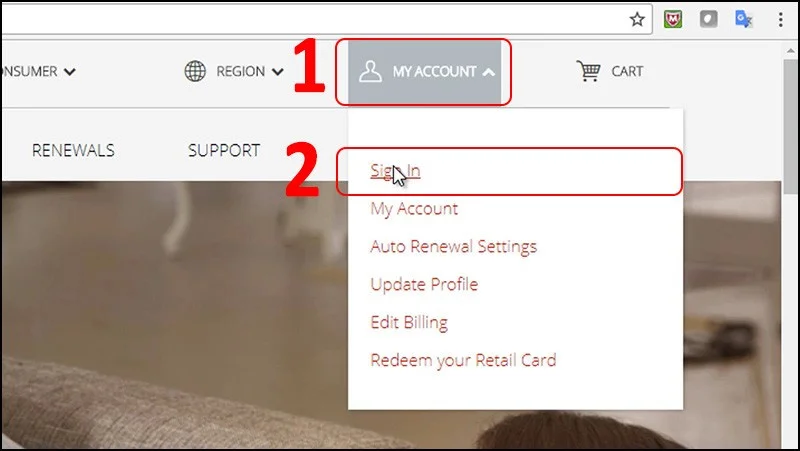
Bước 3: Nhập tên đăng nhập và mật khẩu > Chọn Đăng Nhập.
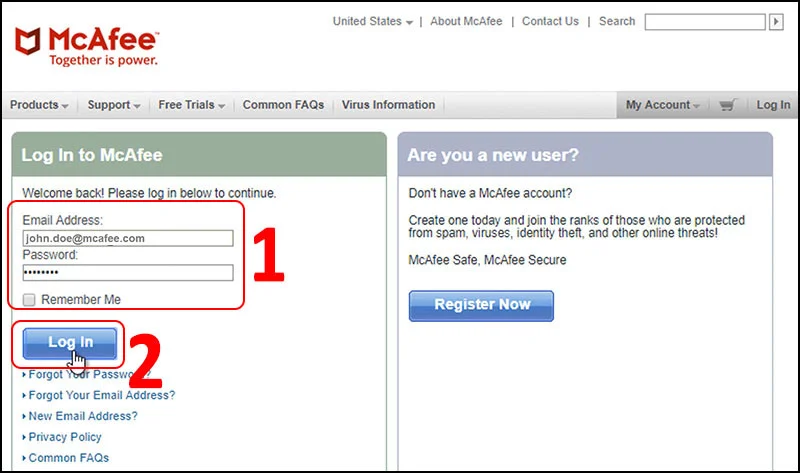
Bước 4: Chọn Download
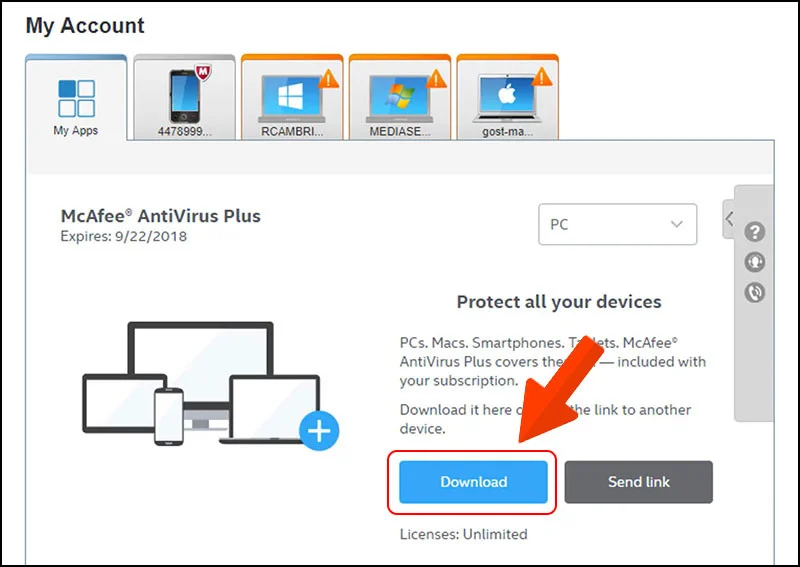
Bước 5: Chọn Agree and Download.
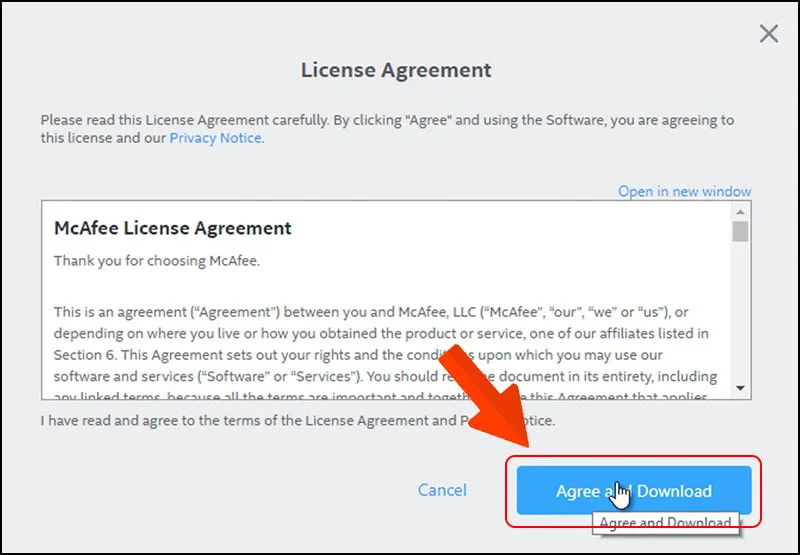
Bước 6: Sau khi tải xong, mở tệp cài đặt và chọn Install.
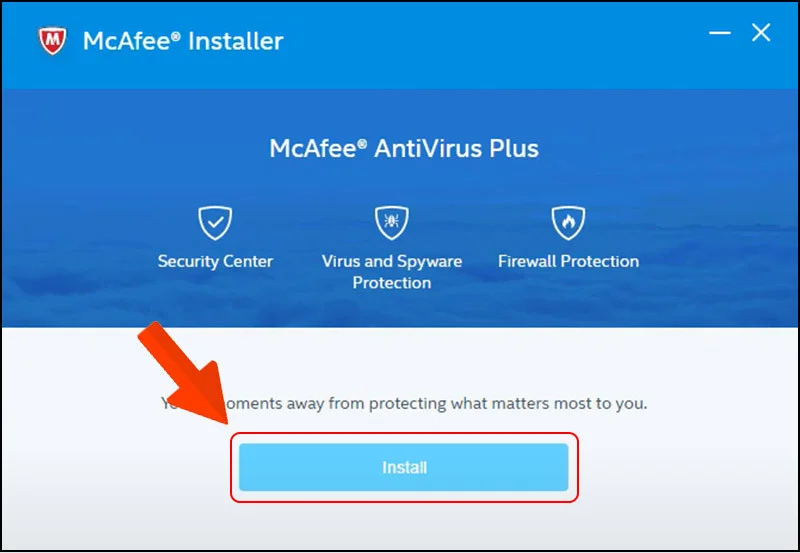
Bước 7: Đợi phần mềm cài đặt hoàn tất.
Bước 8: Sau khi cài đặt xong > Restart máy tính.
Khi quá trình cài đặt hoàn tất, màn hình phần mềm sẽ hiển thị giống như trong hình minh họa.
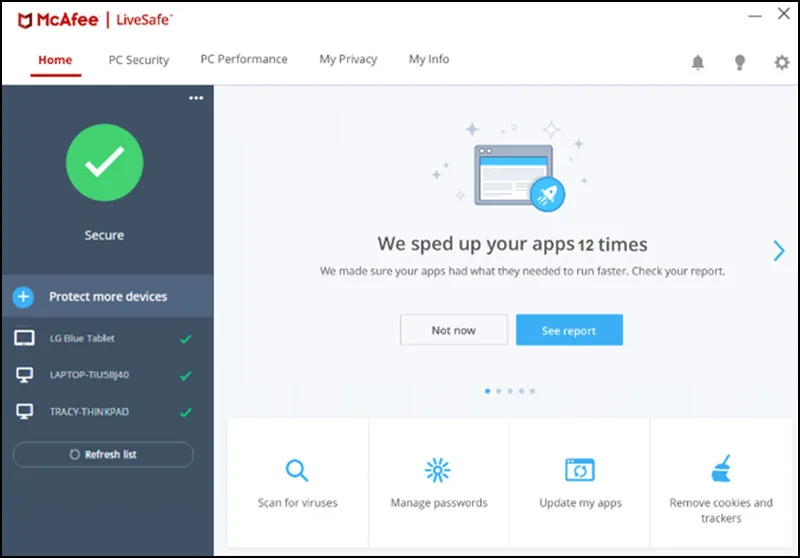
Hướng dẫn cho máy tính macOS
Bước 1: Kiểm tra xem máy tính đã đáp ứng các yêu cầu cài đặt phần mềm chưa.
- Hỗ trợ các phiên bản: macOS 11 (Big Sur), macOS 10.15 (Catalina), macOS 10.14 (Mojave), macOS 10.13 (High Sierra), macOS 10.12 (Sierra), mac OS X 10.11, mac OS X 10.10.
- Cần có ít nhất 300 MB dung lượng ổ cứng trống.
Bước 2: Truy cập vào liên kết TẠI ĐÂY > Chọn My Account > Chọn Sign In.
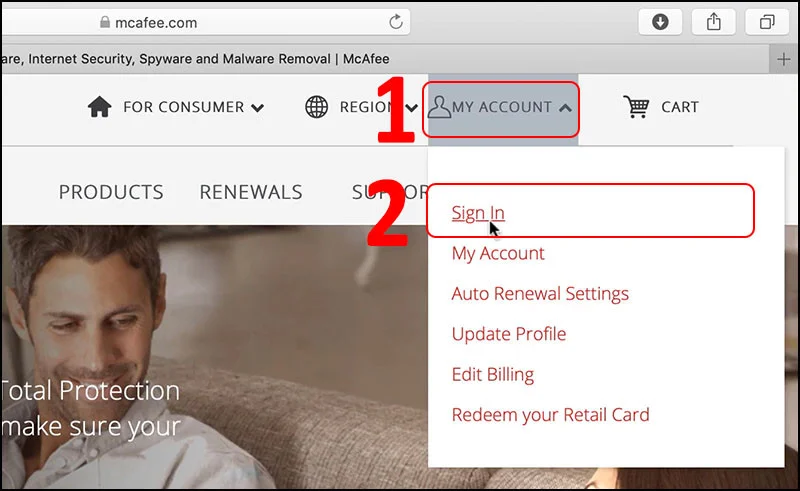
Bước 3: Nhập tên đăng nhập và mật khẩu > Chọn Log In.
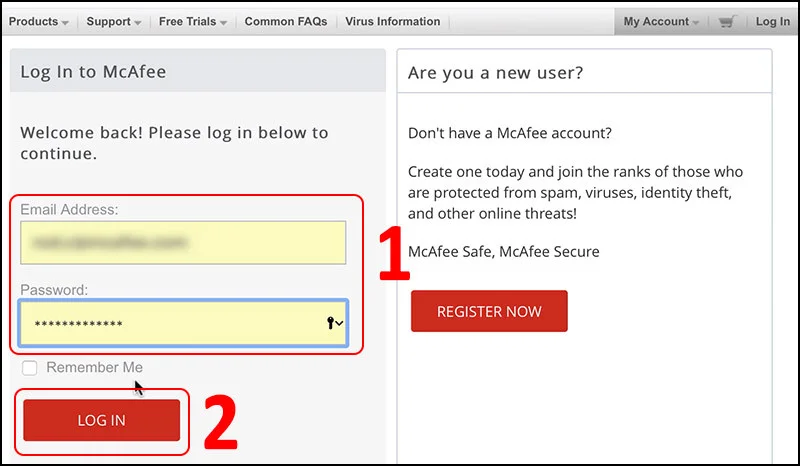
Bước 4: Xác nhận đã chọn phiên bản cho Mac > Chọn Download.
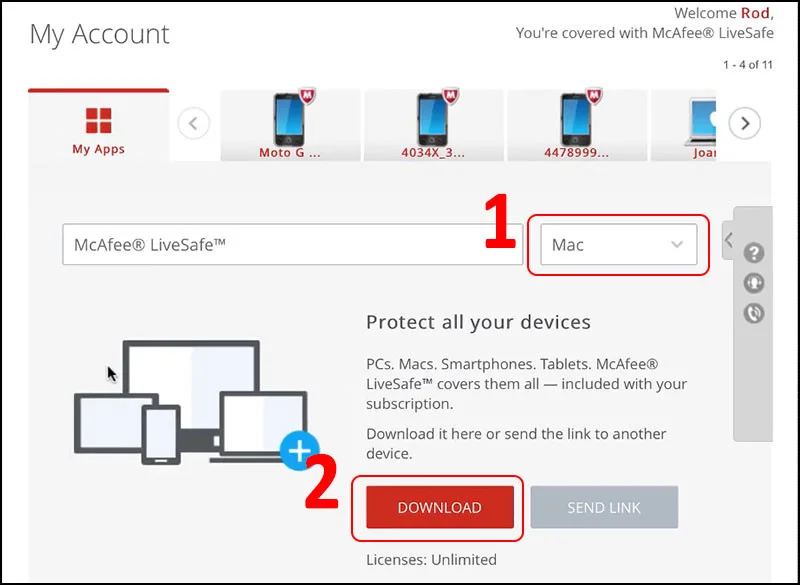
Bước 5: Đánh dấu vào ô như trong hình minh họa > Lưu lại số Serial Number > Chọn Download.
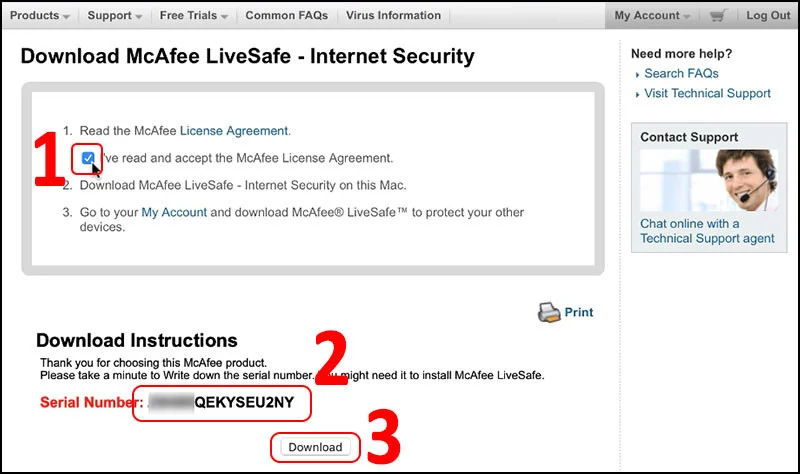
Bước 6: Mở file .dmg đã tải về.
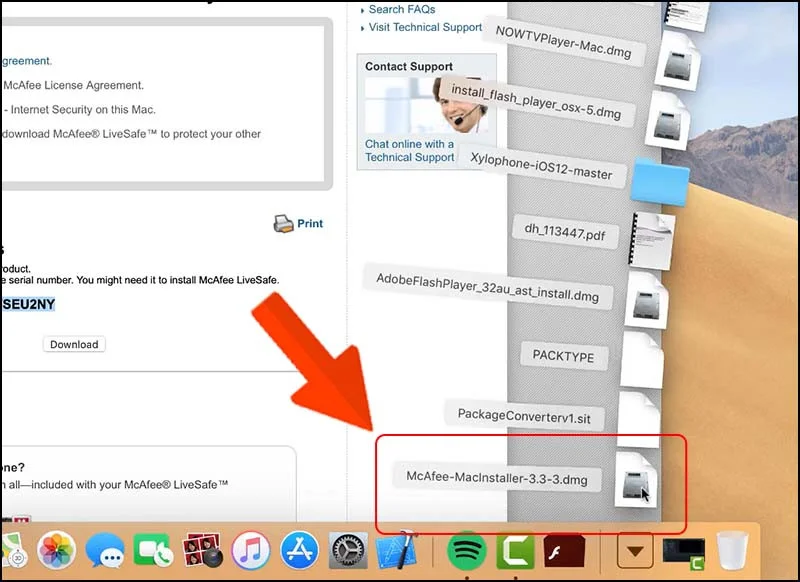
Bước 7: Mở file cài đặt McAfeeMacInstaller.
Bước 8: Đánh dấu vào ô như hình minh họa > Chọn Open.
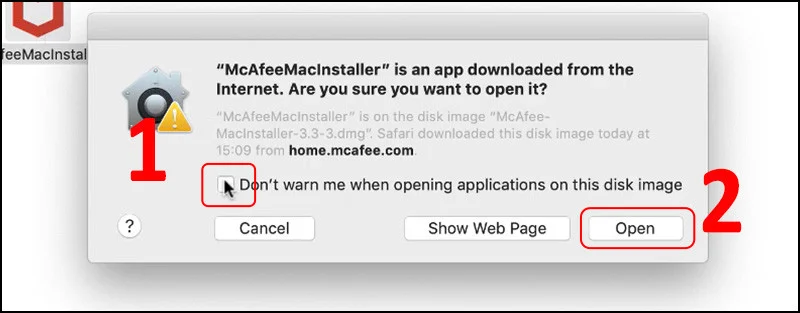
Bước 9: Nhập mật khẩu máy tính.
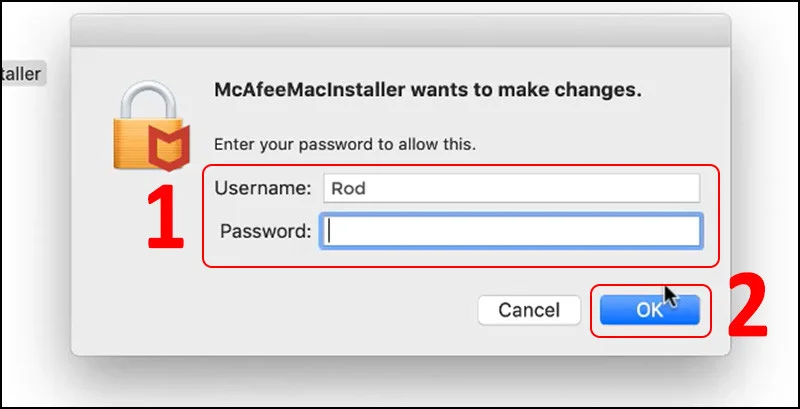
Bước 10: Nhập số Serial Number đã lưu trước đó.
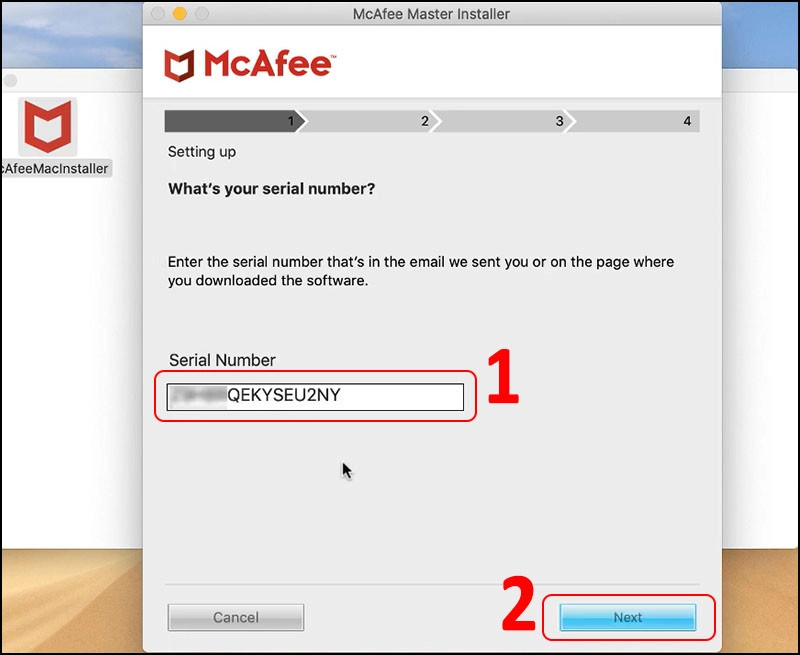
Bước 11: Chờ đợi máy tính cài đặt phần mềm.
Bước 12: Nếu bạn sử dụng cho công việc hoặc gia đình, chọn Home or Work. Ngược lại, chọn Public.
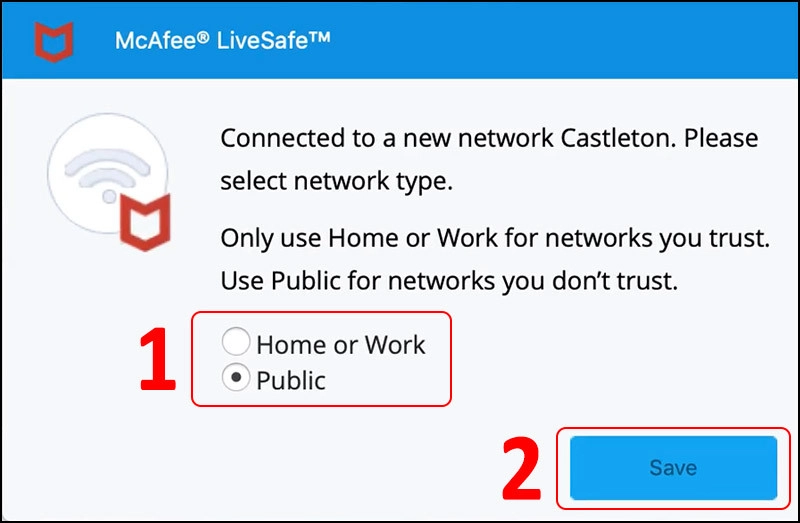
Bước 13: Chọn Finish.
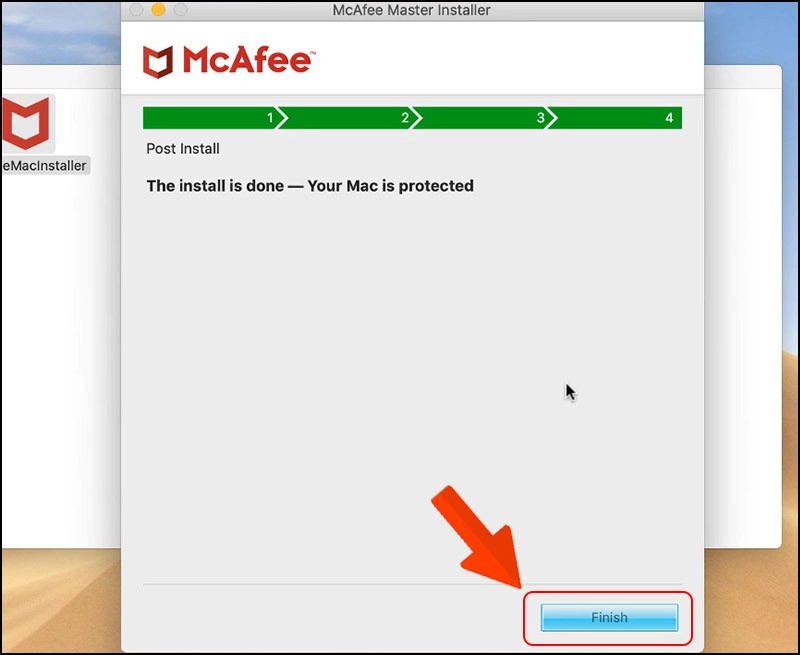
Bước 14: Chọn Get Started.
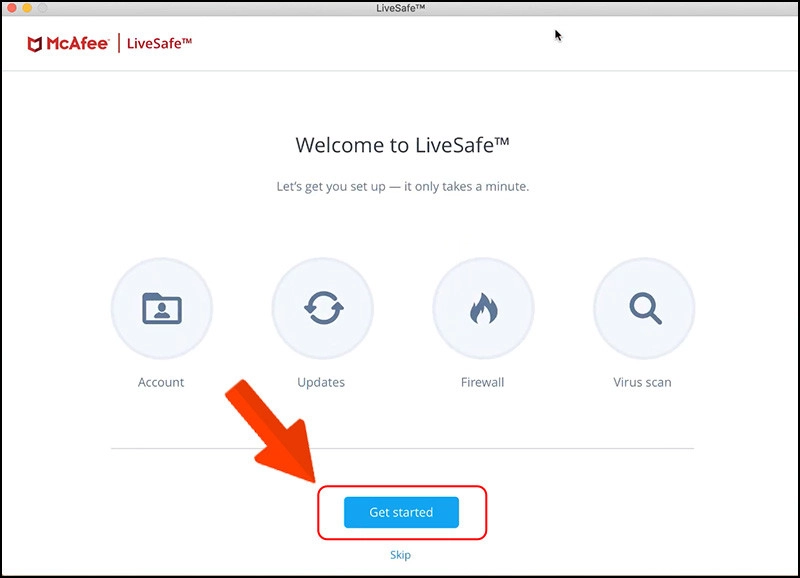
Sau khi cài đặt thành công, giao diện phần mềm sẽ xuất hiện như trong hình minh họa.
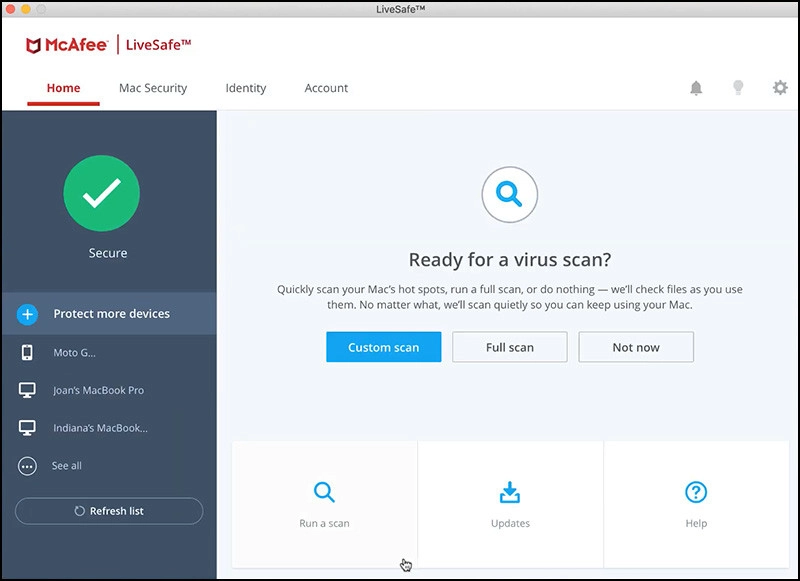
Cách gỡ cài đặt McAfee AntiVirus Plus
Hướng dẫn cho máy tính Windows
Bước 1: Nhập "Control Panel" vào thanh tìm kiếm > Chọn Control Panel.
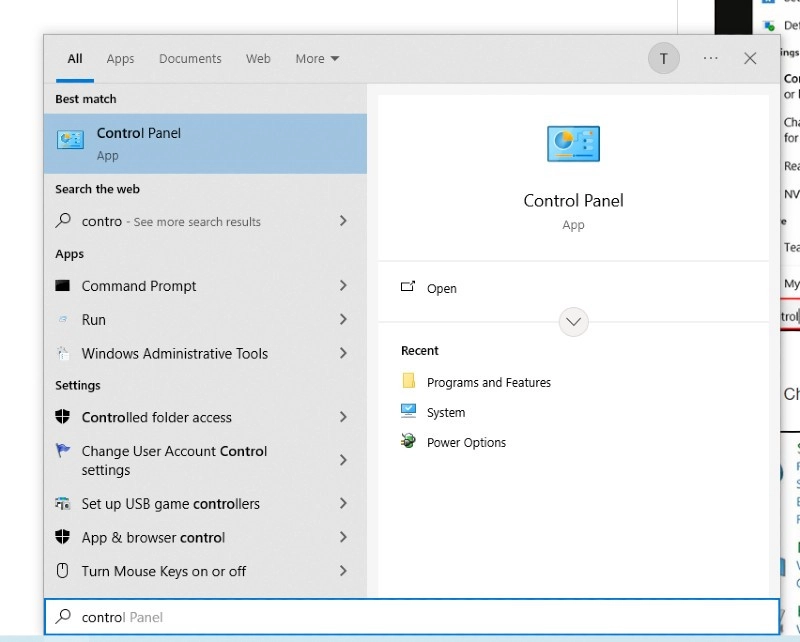
Bước 2: Chọn “Uninstall a program”
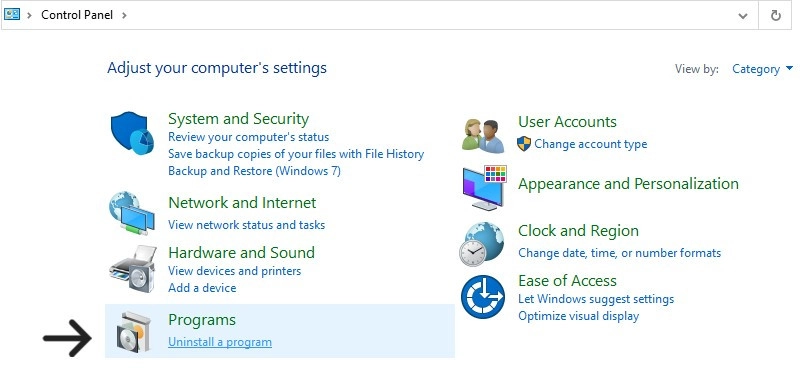
Bước 3: Tìm phần mềm McAfee > Nhấp chọn > Chọn “Uninstall/Change”
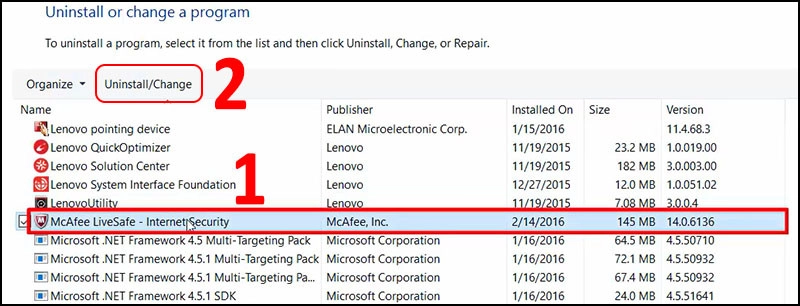
Bước 4: Đánh dấu vào 2 ô như hình minh họa > Chọn “Remove”
Bước 5: Chọn “Remove”
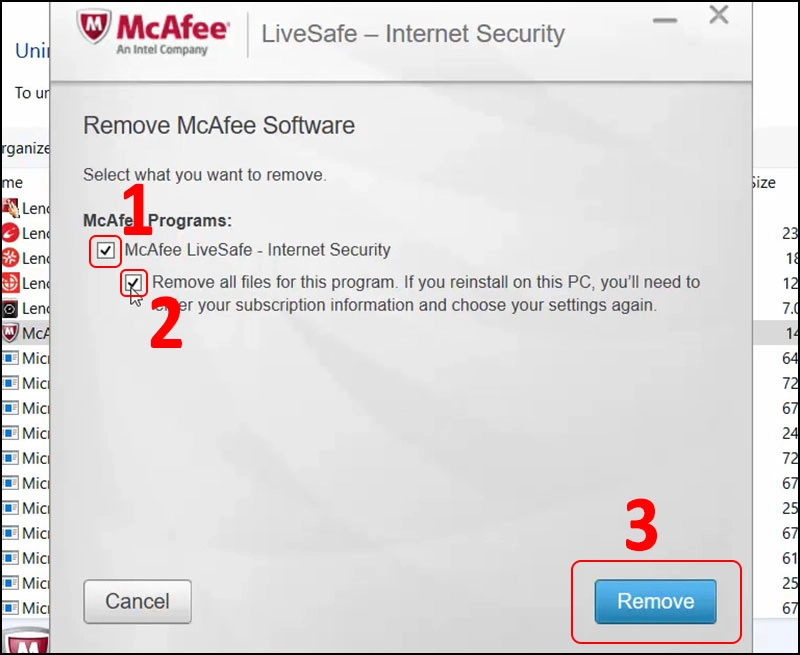
Bước 6: Nếu bạn muốn Khởi động lại máy ngay, chọn "Restart Now" hoặc nếu không muốn, chọn "Restart Now"
Sau các bước này, bạn đã thành công trong việc gỡ bỏ phần mềm khỏi máy tính của mình.
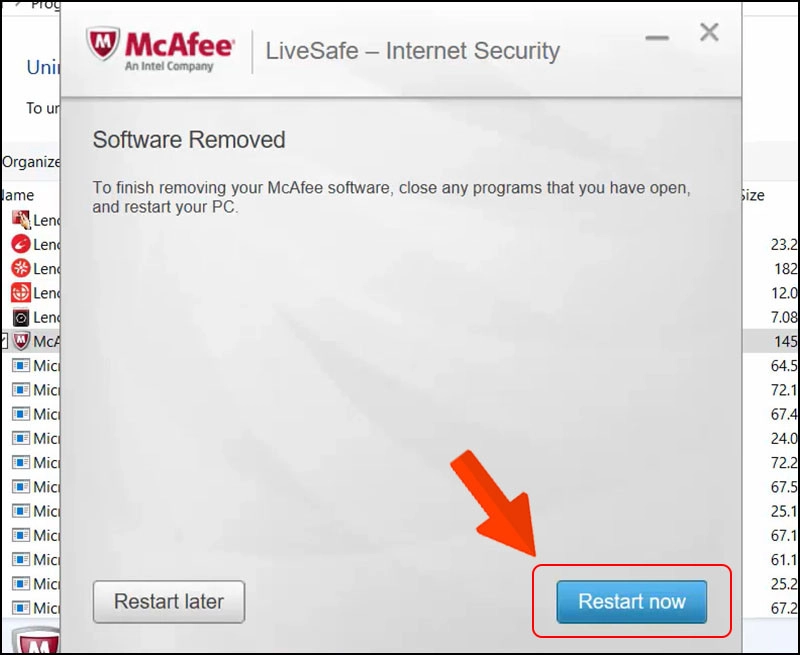
Hướng dẫn cho máy tính macOS
Bước 1: Trên thanh điều hướng, điều hướng đến Go > Chọn Applications.
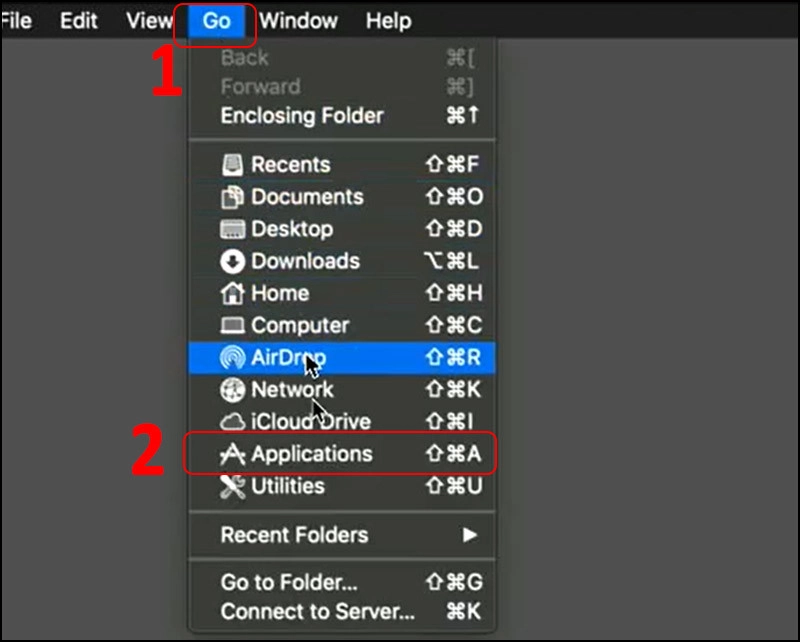
Bước 2: Mở thư mục Applications > Mở file cài đặt của phần mềm McAfee.
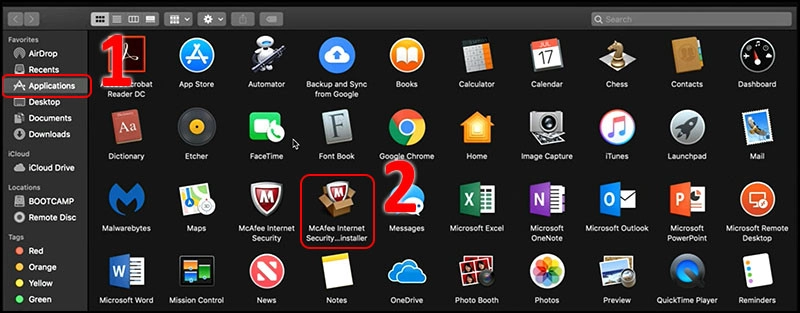
Bước 3: Nhấn Continue.
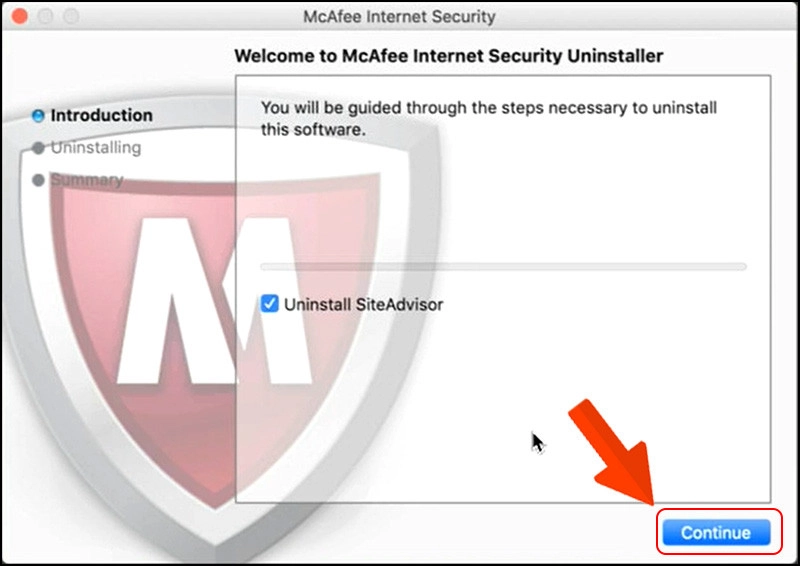
Bước 4: Nhập mật khẩu của bạn > Nhấn OK.
Bước 5: Chọn OK.
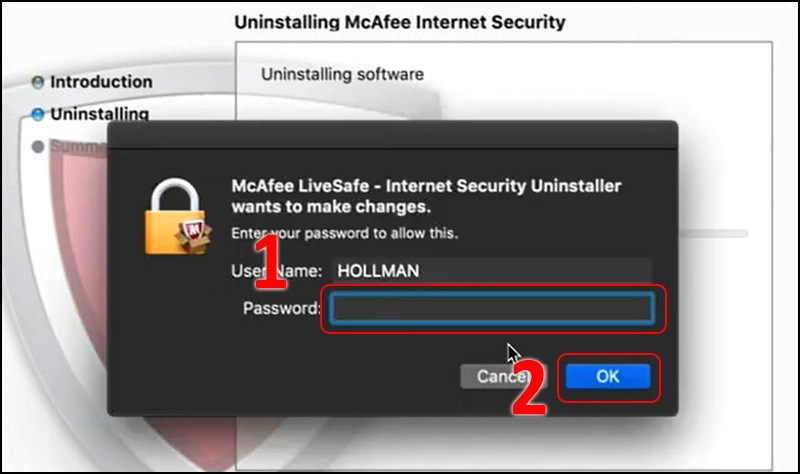
Bước 6: Tiếp tục bằng cách nhấn OK.
Bước 7: Nhấn Finish.
Bước 8: Mở biểu tượng McAfee > Chọn Options > Chọn Remove from Dock.
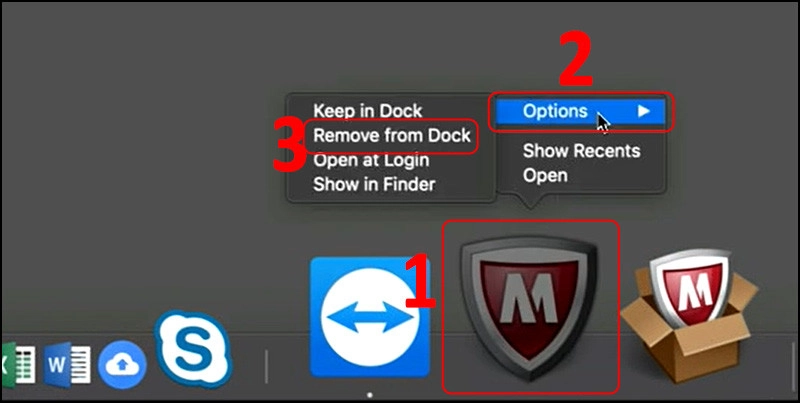
Sau các bước này, bạn đã gỡ thành công phần mềm khỏi máy tính của mình.
Câu hỏi thường gặp
1. McAfee có phải là phần mềm diệt vi-rút đáng tin cậy không?
Đúng. McAfee được xếp hạng là một trong những ứng dụng diệt malware hàng đầu trên thị trường, với tỷ lệ phát hiện 100% đối với nhiều loại malware khác nhau, bao gồm trojan, rootkit, phần mềm gián điệp và quảng cáo.
Trong các thử nghiệm, quá trình quét toàn bộ hệ thống của McAfee mất khoảng 1 giờ, tương tự như Bitdefender. McAfee cung cấp lịch trình quét thuận tiện và tùy chọn quét tùy chỉnh cho việc chọn tệp cụ thể để quét.
McAfee cung cấp các gói diệt vi-rút giá phải chăng cho cá nhân và gia đình trên nhiều thiết bị khác nhau - chi tiết về gói và giá có trong đánh giá này.
2. McAfee có khả năng loại bỏ malware khỏi máy tính không?
Chắc chắn. McAfee là một ứng dụng diệt vi-rút đáng tin cậy, có thể quét và bảo vệ máy tính của bạn theo thời gian thực. Trong thử nghiệm, McAfee hiệu quả, phát hiện mọi loại malware như ransomware, phần mềm gián điệp, mã đào tiền ảo, và quảng cáo.
Ngoài ra, McAfee được bảo vệ bởi Cam kết Diệt Vi-rút McAfee, cam kết hoàn tiền nếu không thể loại bỏ malware khỏi thiết bị của người dùng trong khoảng thời gian đăng ký.
3. McAfee có thể phát hiện phần mềm gián điệp không?
Có. Trình quét malware của McAfee được thiết kế để phát hiện và loại bỏ mọi loại malware đã biết, bao gồm cả phần mềm gián điệp và quảng cáo. McAfee cũng tích hợp công cụ bảo vệ thời gian thực để ngăn chặn tệp malware, như phần mềm gián điệp, khỏi việc tải xuống hoặc mở trên thiết bị.
4. McAfee có làm chậm máy tính không?
Có thể. Trong quá trình quét toàn bộ hệ thống, McAfee có thể làm chậm máy tính, nhưng người dùng có thể lên lịch quét vào ban đêm để tránh ảnh hưởng đến hiệu suất. Khi không quét, McAfee không gây chậm máy. Tuy nhiên, nếu bạn muốn một phần mềm diệt vi-rút nhẹ hơn, Bitdefender là một lựa chọn tốt.
McAfee Total Protection cũng cung cấp công cụ tinh chỉnh hệ thống để tối ưu hóa khởi động và làm cho máy tính chạy nhanh hơn.
5. McAfee có phiên bản miễn phí không?
Không, McAfee không có phiên bản miễn phí, nhưng họ đảm bảo hoàn tiền trong 30 ngày cho tất cả các gói, và 60 ngày cho khách hàng gia hạn tự động.
6. McAfee có sẵn cho iOS và Android không?
Có. McAfee Mobile Security hỗ trợ cả iOS và Android, với nhiều tính năng bảo vệ chống malware và lừa đảo, kiểm tra bảo mật Wi-Fi, VPN, và tính năng bảo vệ chống trộm nâng cao.
7. Nên mua gói McAfee nào?
Tùy thuộc vào nhu cầu của bạn. Người dùng cá nhân trên PC hoặc Mac có thể chọn gói McAfee Total Protection Single Device. Người có dưới 5 thiết bị muốn bảo vệ trên nhiều máy tính hoặc thiết bị di động nên xem xét gói Multi-Device. Gói Family là lựa chọn cho cha mẹ muốn kiểm soát và bảo vệ cho tối đa 10 thiết bị, trong khi người dùng Mỹ muốn bảo vệ trên 10 thiết bị có thể xem xét gói Ultimate Coverage, cho phép cài đặt McAfee trên số lượng thiết bị không giới hạn.
Trong bài viết này, Chanh Tươi Review đã hướng dẫn bạn cách thực hiện các thao tác này một cách đơn giản và nhanh chóng. Hy vọng bạn đã có được những thông tin hữu ích và có thể áp dụng thành công vào máy tính của mình. Nếu bạn có bất kỳ thắc mắc hay góp ý nào và thông tin trong bài McAfee là gì, xin vui lòng để lại bình luận bên dưới để được giải đáp.









Đăng nhập
Bạn mới biết đến Chanh Tươi Review? Đăng ký
Chúng tôi sẽ gửi đường link lấy lại mật khẩu vào Email của bạn. Vui lòng nhập chính xác Email:
Bình luận 0 Bình luận